
Tani shumë përdorues përfshijnë një kufje për komunikim në internet ose lojëra të përbashkëta të kalimit. Kjo lejon shumë më të përshtatshëm dhe më të shpejtë për të transmetuar informacion tek bashkëbiseduesi, pa u hutuar nga profesioni kryesor. Megjithatë, nganjëherë komoditeti i një komunikimi të tillë shkel zërin e tij, i cili dëgjon kufje gjatë një bisede. Mund të shtyjë ose të ndërpresë tingullin nga një aplikacion tjetër. Ka disa metoda që bëjnë të mundur që të përballen me një mosfunksionim të tillë. Bëhet fjalë për ata që ne duam të flasim më tej duke marrë shembullin e Windows 10.
Ne zgjidhim problemet me jehonë tuaj në kufje në Windows 10
Në shumicën mbizotëruese të rasteve, problemi në shqyrtim ndodh për shkak të konfigurimit të pahijshëm të pajisjes. Në sistemin operativ ka një parametër që ju lejon të dëgjoni zërin tuaj gjatë një bisede në mikrofon, gjë që shkakton efektin e jehonit. Ne sugjerojmë kontrollimin e saj dhe, nëse është e nevojshme, të përdorim opsione alternative, nëse kjo doli të jetë e pavlefshme.Metoda 1: Çaktivizo funksionin "Dëgjoni këtë pajisje"
Thelbi i metodës është të shkëputeni të gjithë artikullin e menusë të mjedisit të mikrofonit, kështu që nuk duhet të ketë vështirësi. Përdoruesit më të rëndësishëm që nuk e dinë se ku gjendet opsioni, ne ju këshillojmë që të përmbushni udhëzimet e mëposhtme.
- Hapni "Start" dhe lëvizni në seksionin "Parametrat" duke klikuar në ikonën në formën e një veshje.
- Këtu ju jeni të interesuar në kategorinë "System".
- Në dritaren që hapet, përdorni panelin e majtë për të kaluar në cilësimet e zërit.
- Shkoni poshtë përmbajtjes së pak poshtë dhe në kategorinë "Parametrat e lidhur" klikoni në "Panelin e Kontrollit të Zërit".
- Do të shfaqet një dritare e veçantë e kontrollit audio. Në të, shkoni në skedën "Regjistro".
- Klikoni dy herë mbi imazhin e mikrofonit të lidhur për të hapur dritaren e saj të konfigurimit.
- Zgjidhni skedën "Dëgjoni".
- Hiq kutinë e zgjedhjes nga "Dëgjoni nga kjo pajisje" dhe klikoni mbi "Aplikoni".
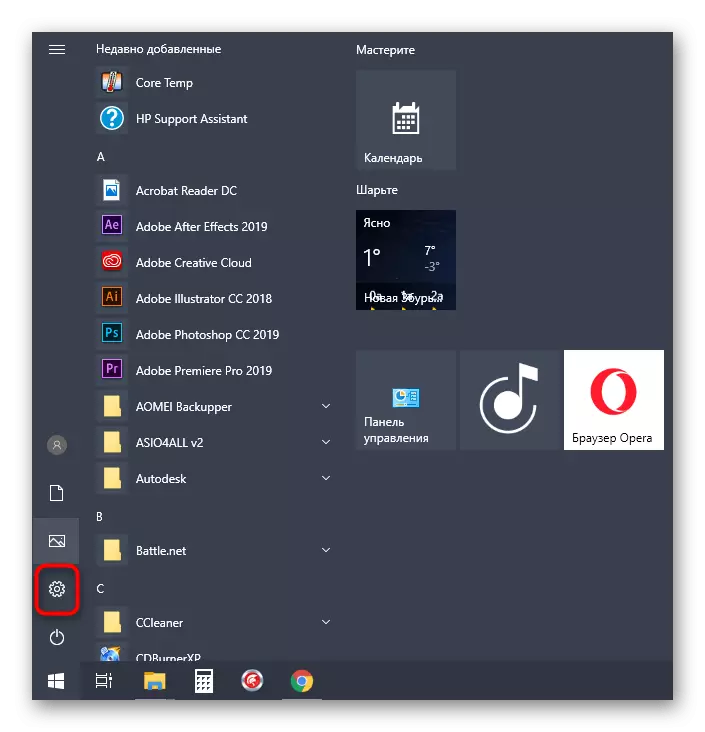
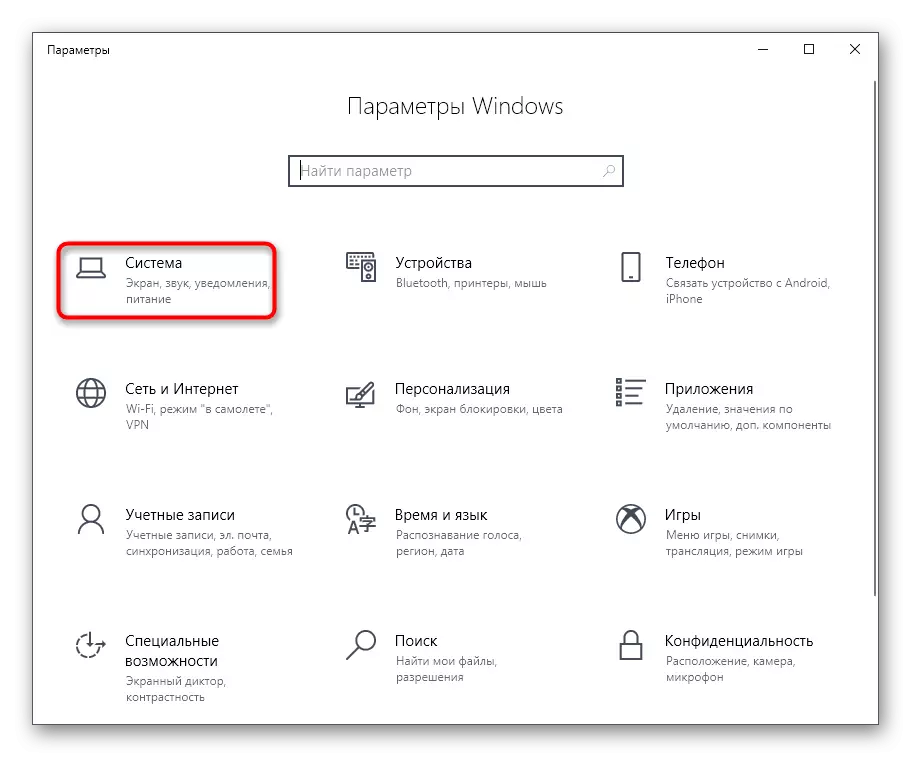
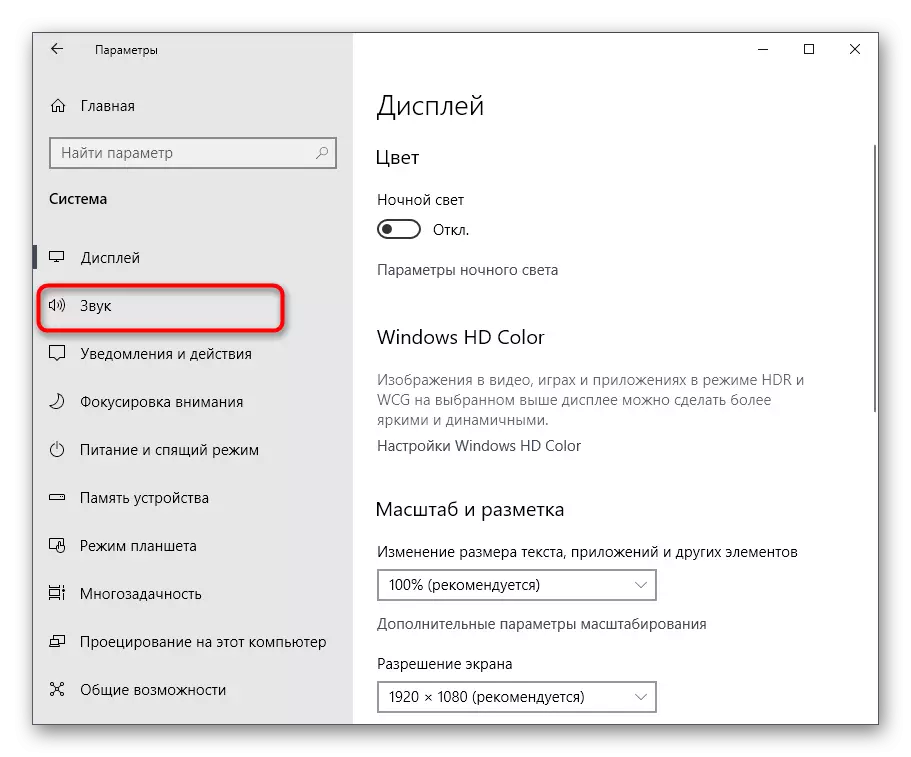
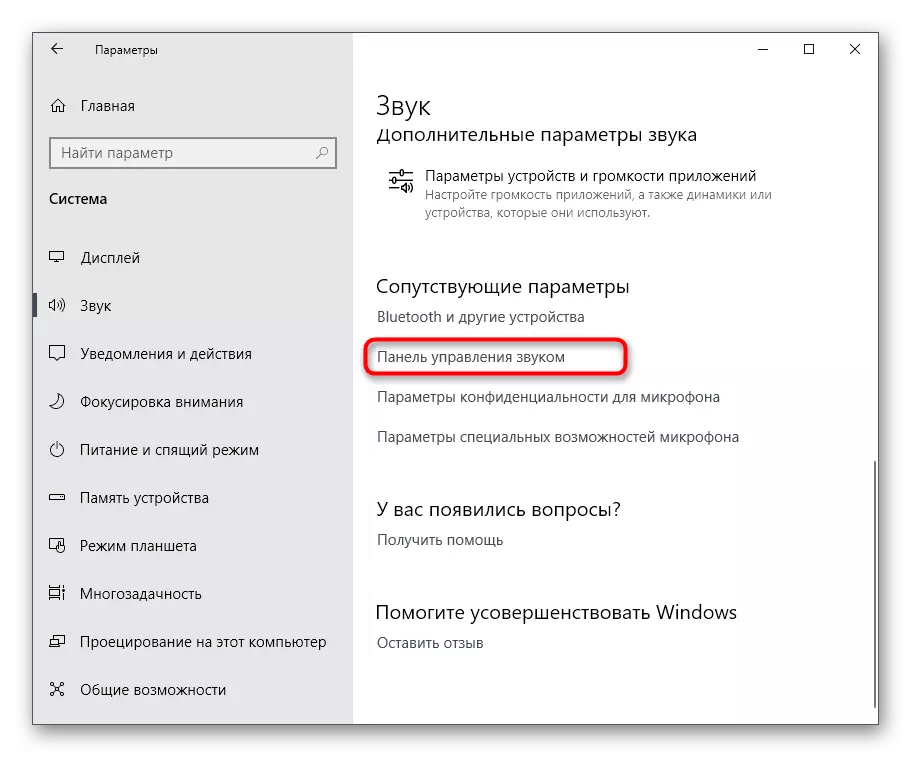
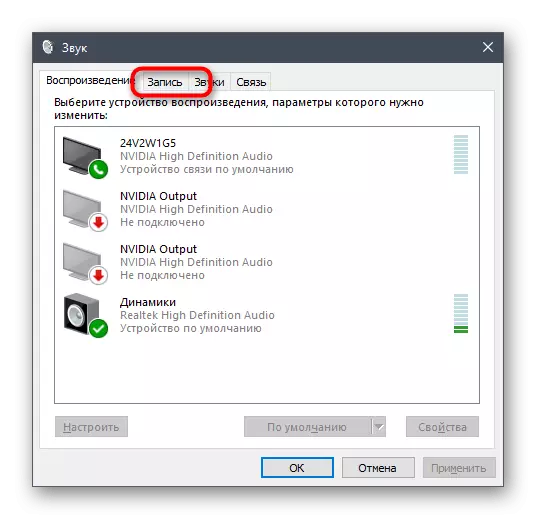
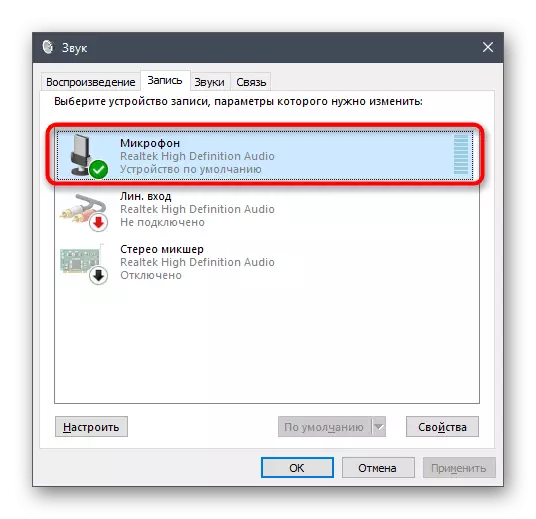
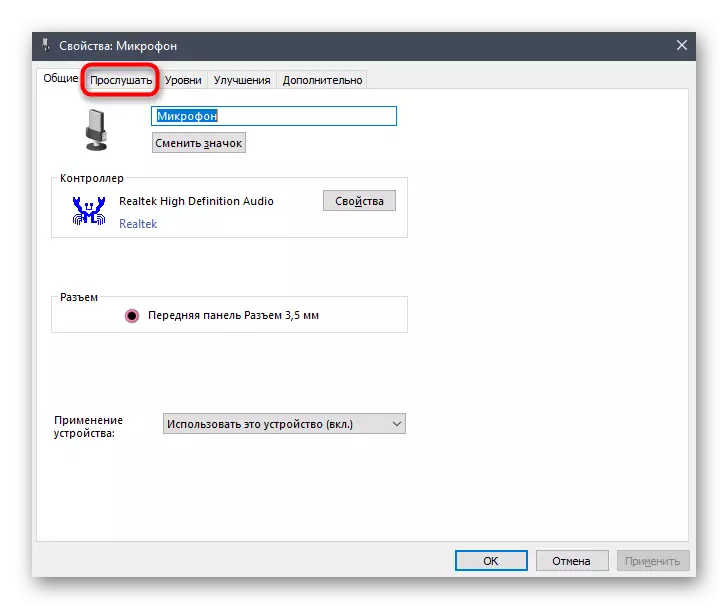
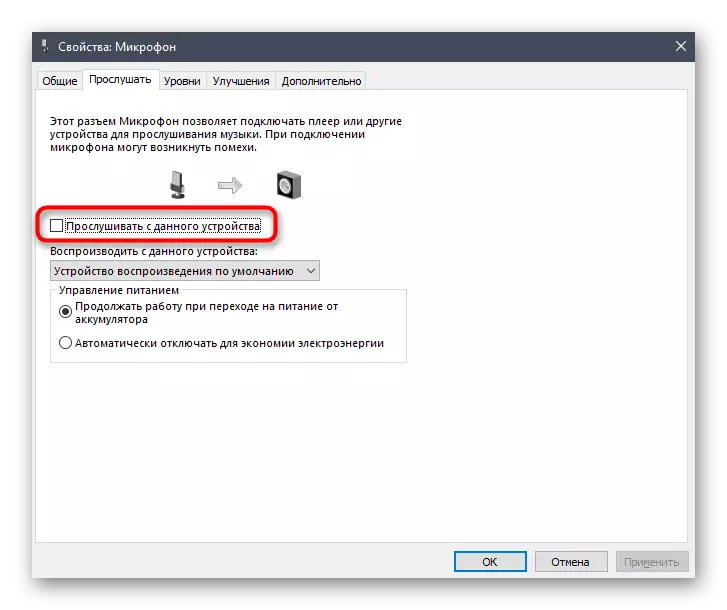
Menjëherë pas heqjes së shenjës nga pika korresponduese, jehona në kufje duhet të jetë e vështirë. Nëse kjo nuk ndodh, përdorni opsionet e mëposhtme që janë efektive në rastet kur opsioni "Dëgjoni nga kjo pajisje" është e çaktivizuar.
Ne do të ndikojmë në një opsion tjetër. Veprimet e saj do të bëhen në Panelin e Kontrollit të Realtek, i cili ju lejon të ndërveproni me kartat e zërit të markës. Prandaj, së pari do të duhet ta ngarkoni këtë aplikacion në të gjitha pajisjet e pajisura nga kjo kompani. Për ta bërë këtë, shkoni në lidhjen më poshtë, shkarkoni dhe pastaj instaloni softuerin.
- Kalojeni rekomandimin e mëparshëm për shkarkimin dhe instalimin nëse programi është instaluar tashmë. Run atë përmes taskbar duke klikuar në një ikonë të rezervuar posaçërisht.
- Shkoni në seksionin e mikrofonit.
- Këtu, shkëputni parametrin "Luaj Volume" duke klikuar në butonin e caktuar ose duke lëvizur slider në vlerën minimale.
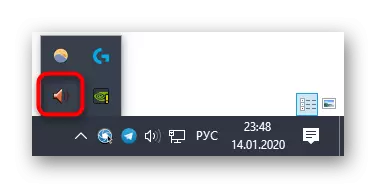
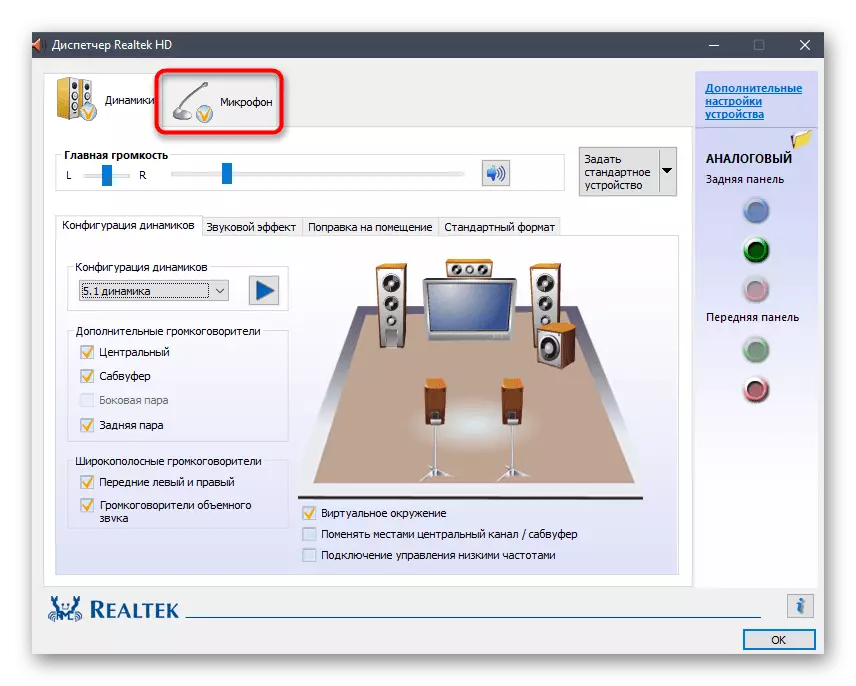

Metoda 2: Reduktimi i fitimit të mikrofonit
Ndonjëherë disa echo mund të manifestohen nëse forcimi i mikrofonit është i rëndësishëm në cilësimet e zërit. Përveç kësaj, shpesh provokon një përkeqësim të ndjeshëm në cilësinë e përgjithshme të zërit, kështu që nuk rekomandohet të përdoret ky parametër shumë aktivisht. Mund të reduktohet në dy mënyra për ta ulur atë, dhe madje edhe më mirë për të kontrolluar menjëherë dy vlerat në menutë të ndryshme për t'u siguruar që cilësimet janë të sakta.
- Për të filluar me të njëjtën dritare "Prona: Mikrofoni", të cilat ne e kuptuam në metodën e mëparshme, shkojmë në skedën "Nivelet".
- Këtu hiqni vlerën e "forcimit të mikrofonit". Kjo do të ndihmojë menjëherë të kontrollojë nëse jehona është zhdukur. Përveç kësaj, ju mund të përdorni slider mikrofon që është përgjegjës për volumin e përgjithshëm. Rritni këtë parametër, nëse, pas shkëputjes së fitimit, zëri u bë shumë i qetë.
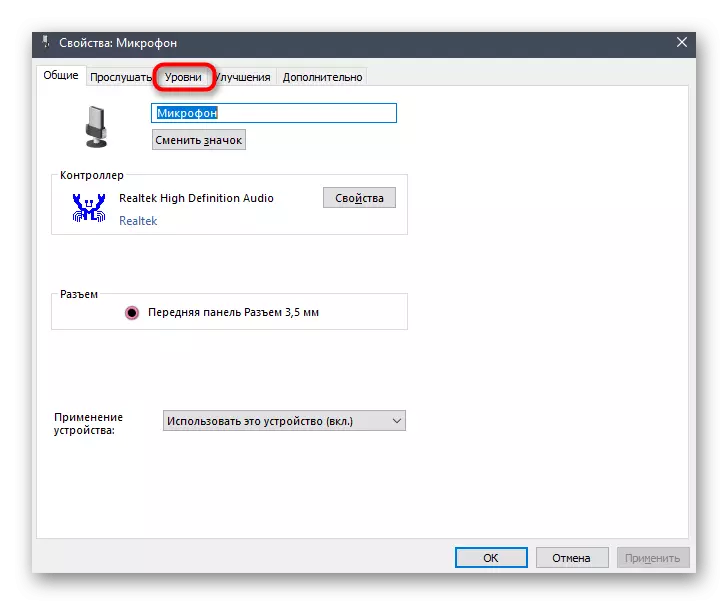
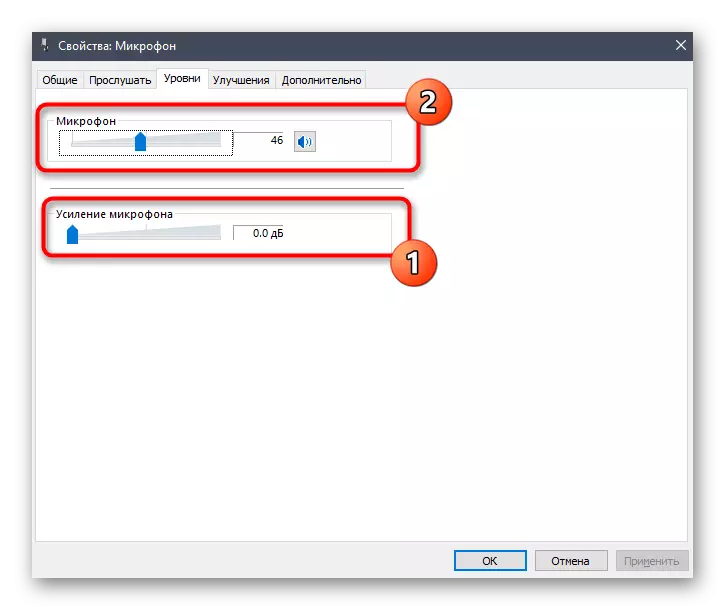
Nëse keni një panel kontrolli të Realtek, i cili tashmë është diskutuar më lart, mund ta hapni atë, të shkoni në skedën e mikrofonit dhe të rregulloni sliderin e volumit të regjistrimit.
Metoda 3: Çaktivizimi i efekteve të dinamikës dhe mikrofonit
Ky opsion është rrallë efektiv, megjithatë, ata shkruajnë disa përdorues në forume, duke shpjeguar se pas shkëputjes së të gjitha efekteve të zërit të problemeve me përsëritjen e zërit të tyre në kufje u zhdukën. Në atë situatë, nëse metodat e mëparshme nuk e kanë sjellë efektin e duhur, ia vlen të provosh këtë, duke përdorur të dyja udhëzimet e dhëna më vonë.
- Për të filluar me "parametrat" - "Sistemi" në kategorinë "Sound", shkoni te "Paneli i Kontrollit të Zërit".
- Këtu, lëvizni në "rekord" dhe hapni vetitë e mikrofonit aktiv.
- Në seksionin "Përmirësimet", kontrolloni artikullin "Çaktivizo të gjitha efektet audio" dhe aplikoni ndryshimet.
- Kthehu në listën e të gjitha pajisjeve audio dhe në skedën e riprodhimit, klikoni dy herë LKM në ikonën e folësve aktivë.
- Në të njëjtën tab të "përmirësimeve", shënoni shënuesin e përmendur tashmë artikullin e mëparshëm. Pas kësaj, mos harroni të klikoni në butonin "Aplikoni".

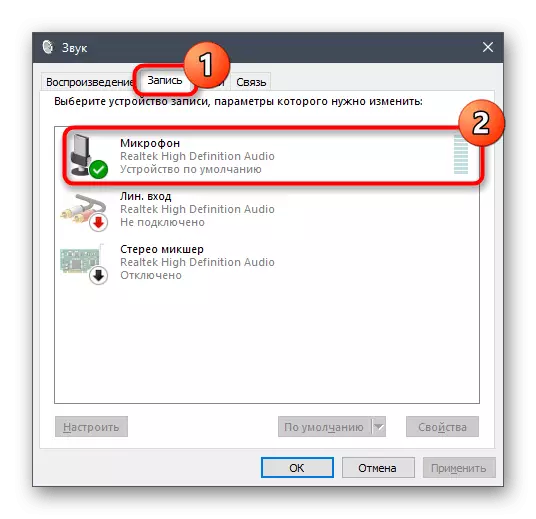
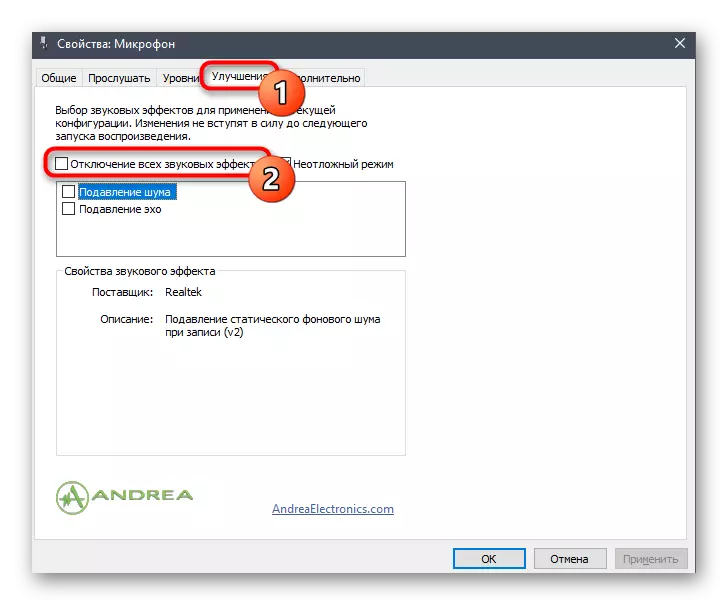
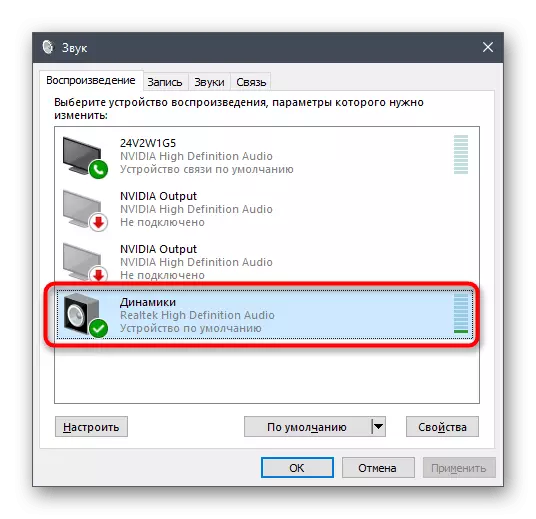
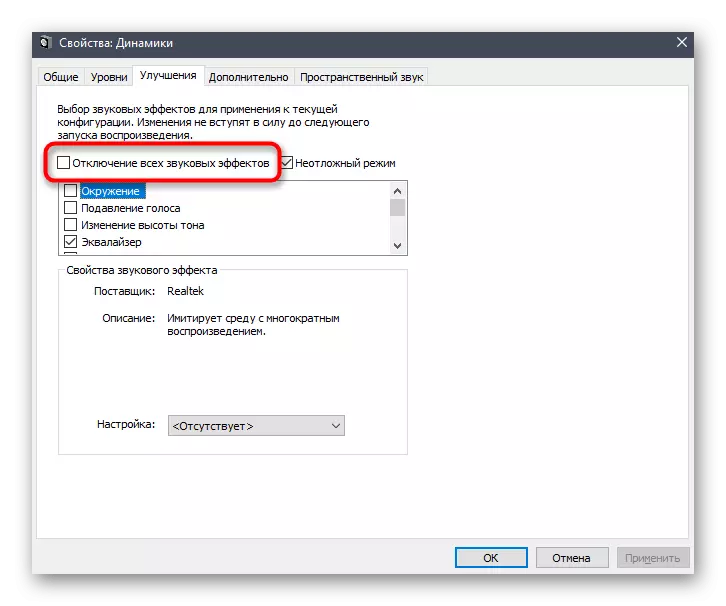
Të gjithë pronarët e programit Realtek inkurajohen të kontrollojnë parametrat e tjerë që lidhen drejtpërdrejt me cilësimet e mëparshme dhe gjithashtu duhet të shkyçen, por kjo nuk po ndodh gjithmonë.
- Launch Manager Realtek HD përmes taskbar.
- Në skedën "Folësit", gjeni skedën "Efekti i zërit".
- Në listën e "mjedisit" pop-up, zgjidhni "Asnjë" ose thjesht klikoni mbi "Reset".
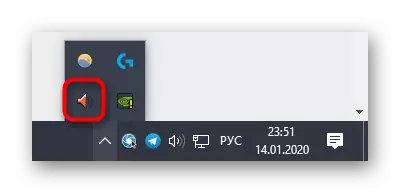

Kuptimi i veprimeve të vetme të prodhuara është të shkëputeni përmirësime të ndryshme që provokojnë ndryshimin kardinal të zërit. Kur përdorni kufje, sidomos me mikrofonin e integruar, mund të provokojë ndodhjen e një problemi me dëgjimin e zërit tuaj.
Metoda 4: Çaktivizimi i mikrofonit
Metoda e fundit dhe më radikale e materialit të sotëm është të shkëputeni mikrofonin. Gëzoni vetëm nëse metodat e mëparshme doli të jenë të pazgjidhura, shansi i së cilës është jashtëzakonisht i vogël. Përveç kësaj, mund të jetë e dobishme për ata përdorues që nuk e përdorin fare pajisjen e regjistrimit.
- Shkoni në panelin e kontrollit të zërit, ku në "rekord" klikoni dy herë LKM në një mikrofon aktiv.
- Në dritaren "Properties: mikrofon", në skedën "Nivelet", ulni vlerën "Mikrofon" në një minimum ose shtypni butonin për t'u mbyllur.
- I njëjti veprim mund të kryhet direkt në kategorinë "Sound" në menunë "Parametrat", pas zgjedhjes së vetë pajisjes, dhe pastaj duke lëvizur slider volumit në vlerën minimale.
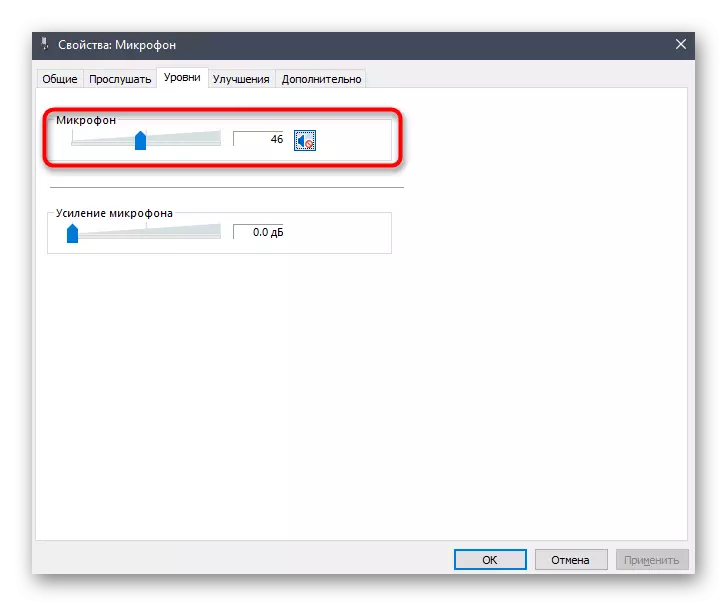
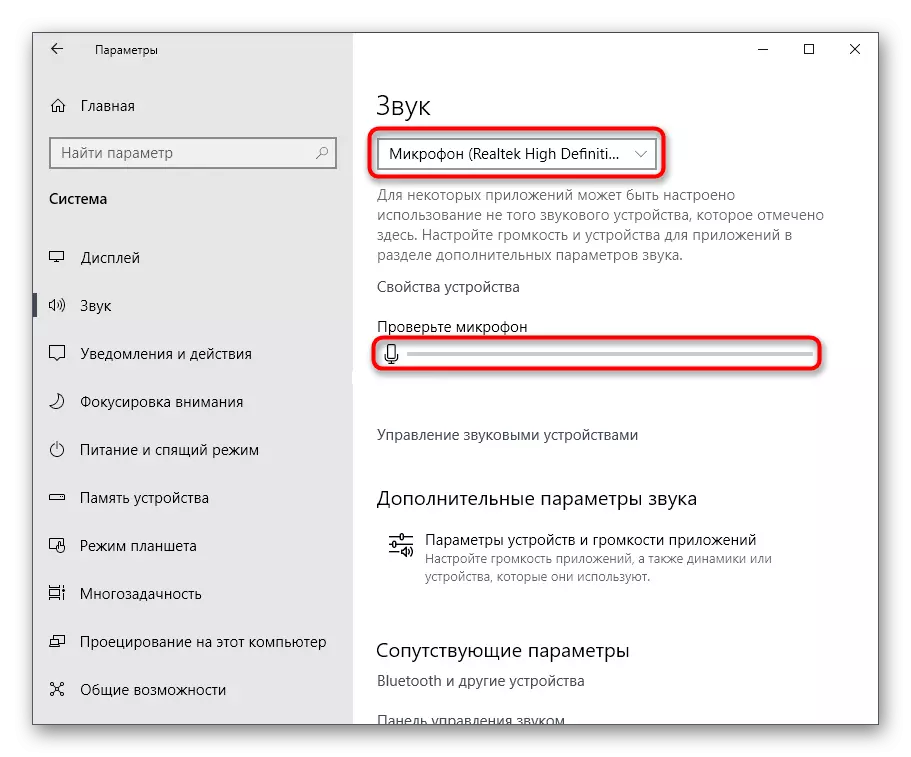
Këto ishin të gjitha mënyrat që ju lejojnë të përballoni problemin në shqyrtim. Natyrisht, më së shpeshti rezulton se përdoruesi thjesht mundësoi opsionin "Dëgjoni nga kjo pajisje", por nganjëherë opsione të tjera janë gjithashtu të dobishme.
